如何在CAD图中标注圆的直径和半径?
Hello!大家好,我是阿广,如何在CAD图中标注圆的直径和半径?对于从事CAD相关工作的人来说,在绘制一张CAD图纸并在其中图纸上画圆是常有的事,但是你们知道如何在圆上标注一下它的直径和半径吗?(⊃‿⊂)
原料/工具
一台电脑
电脑上有软件管理
方法/步骤
第1步
首先要打开您电脑上面的CAD编辑器,然后进入首页准备使用!
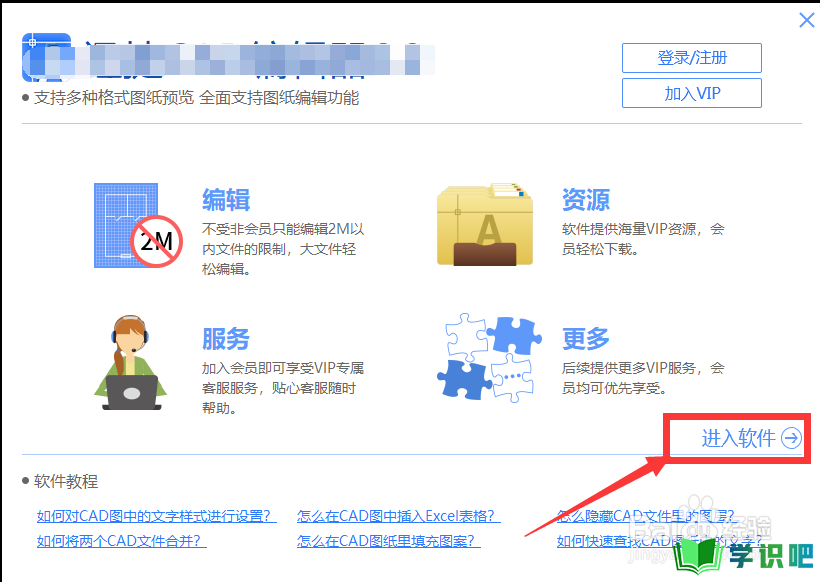
第2步
首先要在图纸上画一个圆,或者您可以导入您想要测量的文件然后选择图纸上的圆!
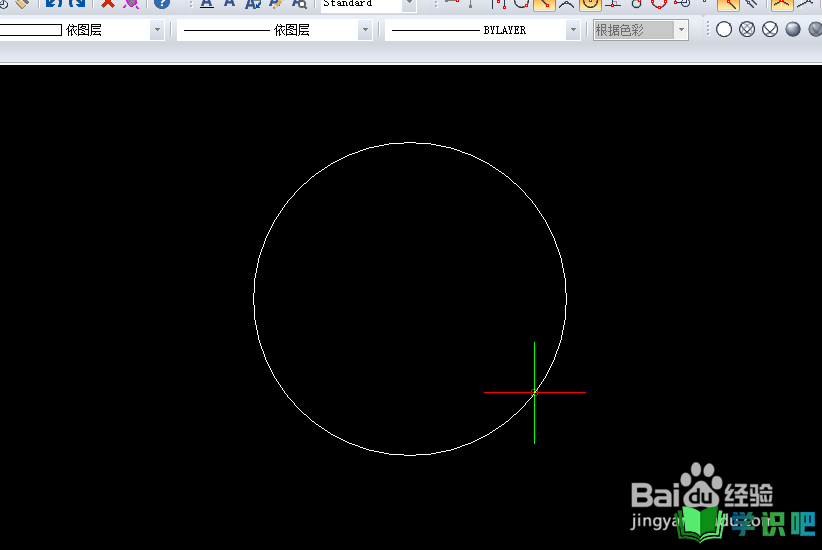
第3步
选择上方工具栏中的“标注”然后选择您想要测量的半径或者直径选项然后点击进行选择!
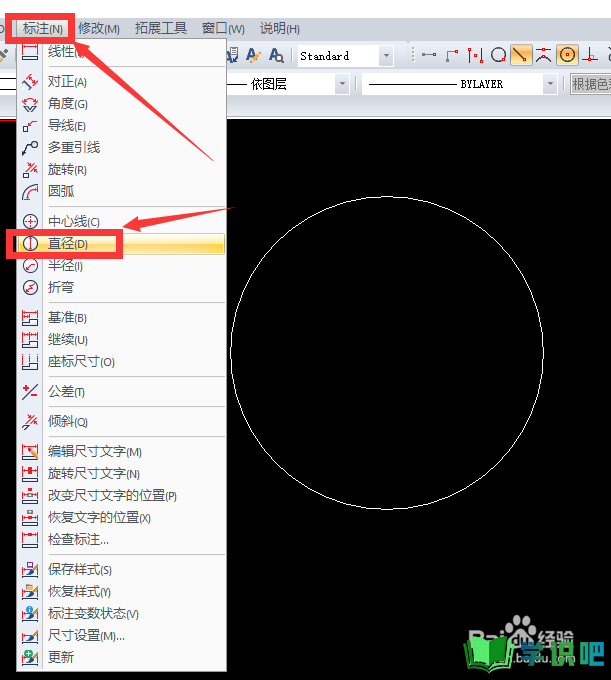
第4步
选择半径或者直径以后,在圆上任意一点点击一下即可出现它的半径和直径
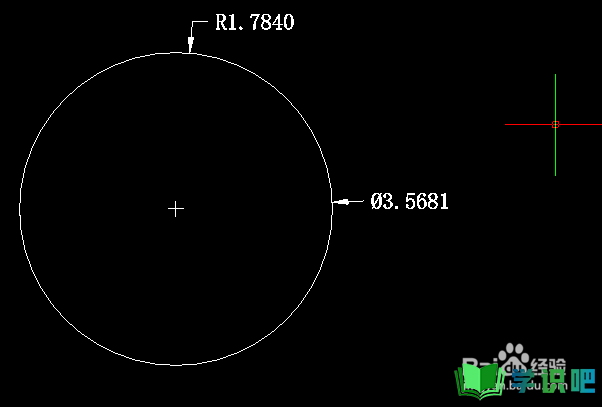
第5步
将图纸进行编辑好了之后选择左上角的“文件”然后点击进行保存即可!
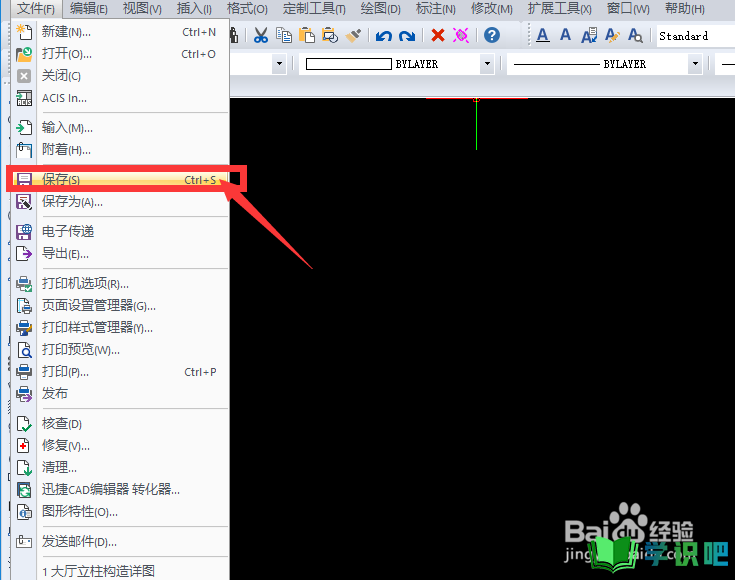
温馨提示
好啦,今日小编为大家分享的“如何在CAD图中标注圆的直径和半径?”文章就到这里啦,如果对你有用的话记得点赞哦!学识吧每天会分享更多实用的知识,每天都能学到不同的知识哦,最好点个赞支持一下小编吧!(⊃‿⊂)
